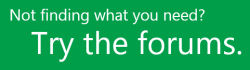Not: En güncel yardım içeriklerini, mümkün olduğunca hızlı biçimde kendi dilinizde size sunmak için çalışıyoruz. Bu sayfanın çevirisi otomasyon aracılığıyla yapılmıştır ve bu nedenle hatalı veya yanlış dil bilgisi kullanımları içerebilir. Amacımız, bu içeriğin sizin için faydalı olabilmesini sağlamaktır. Buradaki bilgilerin faydalı olup olmadığını bu sayfanın sonunda bize bildirebilir misiniz? Kolayca başvurabilmek için İngilizce makaleye buradan ulaşabilirsiniz.
Hoş Geldiniz Project Web App! Microsoft Project Server 2013bir parçası olan Project Web App, her şeyi tekliflerini Zaman Çizelgesi'nde girme ve görev durumunu güncelleştirmek için yönetmek ve Portföyleri çözümleme yapmak için kullanabileceğiniz güçlü bir Web uygulaması ' dir. Bu makalede , Yataklar alın, Şekil çalışmaya başlamak nereye outve Yardım alma hakkında daha fazla bilgi edininyardımcı olur.
Yönünüzü belirleme
Project Web App arabirimi üç ana alandan oluşur: Hızlı Başlat, Şerit ve içerik görüntüleme alanı.
Hızlı Başlat ana görünümler ve erişebilir sayfaları listeler. Program farklı alanlarında gezinmek için bu bağlantıları tıklatabilirsiniz. Bazı sayfaların Project Web App ' te Hızlı Başlat eklemeyin. Örneğin, bir formu doldururken tamamlamak ve formu kaydedin veya gerekir dışında Hızlı Başlat görmek üzere iptal edin.
Şerit, o anda içerik görüntüleme alanında bulunan içerik üzerinde eylemler gerçekleştirmek için kullanabileceğiniz araç çubuğudur. Şeritte, farklı eylem kümeleri arasında geçiş yapmak için birçok sekme bulunabilir. Her sekmede, sayfa içeriğiyle etkileşim kurarken kullanabileceğiniz ilişkili düğmelerden oluşturulmuş gruplar yer alır.
İçerik görüntüleme alanı, portföyleriniz, projeleriniz ve görevleriniz hakkındaki bilgileri içerir. Her sayfanın ana odağı bu alandır; verileri bu alanda girer ve gözden geçirirsiniz.
Çalışmaya başlama
Kuruluşunuz içinde rolünüz bağlı olarak, Project Web Appiçinde çalışmak başlayarak düşünebilirsiniz birkaç farklı yolu vardır. Bazı roller için Project Web App ile çalışmaya başlayın Web Bölümü Project Web App sağlar. Bu Web bölümünü hemen işe girişip çalışma almak için tıklatabileceğiniz birkaç döşemeler içerir. Bu döşemeleri kullanma hakkında daha fazla bilgi edinebilirsiniz:
Bu bölümde, proje çalışmalarındaki tipik roller temelinde başlangıç noktaları önerilmektedir: proje yöneticileri, ekip üyeleri, portföy yöneticileri ve site yöneticileri.
Proje yöneticileri
Project Web Appiçinde proje yöneticileri oluşturan ve bakımlarını yapan projeleri ve görevleri görevlere kaynak atama ve görev çalışmasını ve durumunu izleyen kişilerdir.
Bir Proje yöneticisiyseniz, yapmak istediğiniz ilk şey Yeni proje oluşturmaveya bir SharePoint görev listesini içeri aktarmaProject Web Appiçine biridir. Project Web App ile çalışmaya başlayın Web Bölümü'nde projeleri oluştur veya içeri aktar'ı tıklatın veya Proje Merkezi kullanabilirsiniz. Hızlı Başlat'ta Projeler'itıklatın. Şeritte, Proje Merkezi'nde kullanabileceğiniz araçlar erişmek için Projeler sekmesini tıklatın. Yeni'yitıklatın ve sonra yeni proje oluşturma veya varolan bir SharePoint sitesinden görev listesini içeri aktarmak için SharePoint sitelerini Ekle'yi tıklatın istediğiniz şekli seçin.
Proje yöneticileri, ayrıca kaynaklarla çalışmayaveya zaman ve görev ilerlemesini ayarlamaiçinde ilginizi çekebilir. Projeyi SharePoint görev listesini kullanarak yönetme durumunda, okumak yararlı Genel Bakış: Görünüm bir SharePoint görev listelerini Project Web App'te.
Ekip üyeleri
Project Web Appiçinde ekip üyeleri projeler ve görevler üzerinde çalışmayı fiilen kişilerdir.
Ekip üyelerinden biriyseniz, başlangıç noktanız zaman çizelgesini doldurmak veya görevlerinizin durumunu girmek olabilir. Genel Bakış: Sürenizi ve görev ilerleme durumunuzu izleme konusunda bu işlem hakkında daha fazla bilgi bulabilirsiniz. Zaman çizelgenize veya görev durumunuza göz atmak için, Hızlı Başlat'ta Görevler'i tıklatın.
Bir ekip üyesi normalde öncelikli olarak projeyle görev düzeyinde ilgilense de, kimi zaman genel proje zamanlaması veya ilgili belgeler, teslim edilebilir öğeler, sorunlar ve riskler gibi proje düzeyindeki bilgileri de gözden geçirmek isteyebilirsiniz.
-
Proje zamanlamasını görmek için Hızlı Başlat ' ta projeler tıklatın. Toplam proje zamanlamasını görmek için proje Merkezi'ni kullanabilirsiniz.
-
Belgeler, teslim edilebilir öğeler, sorunlar ve risklerin tümü proje sitesinde sağlanır. Proje sitesine erişmek için, Proje Merkezi'nde projenin adını tıklatın ve Proje sekmesinin Gezin grubunda Proje Sitesi'ni tıklatın. Belgelere, sorunlara, risklere veya teslim edilebilir öğelere doğrudan gitmek için, Gezin grubunda ilgili düğmeyi tıklatın.
Ekip üyeleri çalışmanızı izleme Web Bölümü Project Web App giriş sayfasında, atanmış görevlerinizden içeren projeleri görüntüleme veya görev durum girmek için başlangıç noktası olarak yararlı bulabilirsiniz.
Portföy yöneticileri
Project Web Appiçinde Portföy Yöneticileri proje tekliflerini iş gereksinimleriyle, mali kısıtlamalarla ve etkileyen diğer faktörlerle karşılaştırma sürecinde Kılavuzu kişilerdir.
Portföy Yöneticileri için başlangıç noktası gerçekten ne kadar zaten Project Web Appkuruluşunuzun uygulamasında ayarlanmış bağlıdır. Bir yolu, başlayabilirsiniz iş sürücüleri oluşturma, birbirine karşı önceliklendirme ve Portföy analizini maliyet veya kaynak tabanlı kullanmaktır.
Site yöneticileri
Site yöneticileri Project Web App ayarlarını yapılandırma kişilerdir. Çok çeşitli Project Web Appkullanıcılar, zaman raporlama dönemleri ve özel alanlar gibi öğeleri dahil olmak üzere, seçeneklerini ayarlamak için sorumlu oldukları. Site yöneticileri için iyi bir başlangıç noktası Project Web App ayarları sayfasıdır. Bu sayfayı erişmek için Project Web App sitenin sağ üst köşesinde Ayarlar,'ı tıklatın ve sonra Project Web App ayarları' ı tıklatın. Bu sayfadaki Project Web Appfarklı bölümlerini yapılandırmak için çeşitli seçenekler vardır.
İpucu: Varsayılan olarak, SharePoint izin modunu kullanarak güvenlik yönetilir. Bu modda, SharePoint'te kullanıcılar ve gruplar ekleme ve bunlar Project Web Appile eşitlenir. Bununla birlikte, daha belirgin bir Project Server izin modu de kullanılabilir.
Yardım alın
Project Web Appilgili Yardım almak için çeşitli yolları vardır. Office.com ve TechNetProject Web Appkullanma hakkında bilgi için mükemmel kaynaklar şunlardır. Ayrıca bir tartışma Forumusoruları ve sorunları göndermek yararlı. Tartışma forumları çok etkin olduğu kimin çalıştığını benzer sorunlar, veya olabilirsiniz aynı durum karşılaştı başkalarının bulmak için harika bir kaynaktır olun dağıtılmıştır.